Keressen elveszett Windows 10 eszközöket!
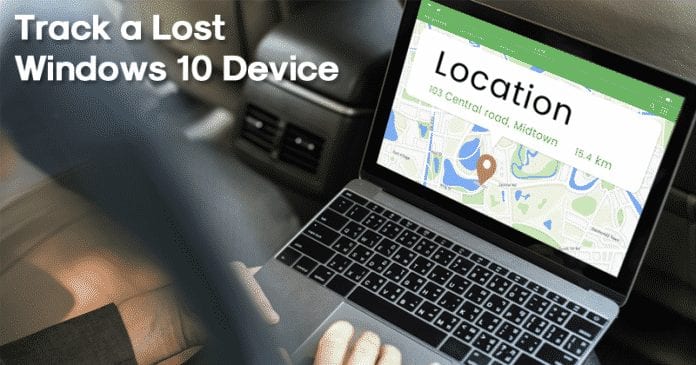
Elképzelte már, hogy rosszul helyezi el laptopját vagy okostelefonját? Bár Android-eszközök esetén, a Google beépített „Készülékkereső” funkciót biztosít, amely segít megtalálni az eltévedt vagy elveszett okostelefonokat. Ugyanez a funkció azonban hiányzott a Windows 10 rendszerből a 2018. novemberi frissítésig.
A 2018. novemberi frissítéssel a Windows 10 egy új funkciót vezetett be, „Készülék keresése” néven. Ez egy olyan funkció, amely segít a felhasználóknak megtalálni a Windows-eszközt, ha az eltűnt. A Windows 10 Find My Device szolgáltatásban az a legjobb, hogy teljesen biztonságos a használata, és a Windows 10 automatikusan tartalmazza.
A funkció már a Windows 10 operációs rendszerben is megtalálható, de a beállítások alatt rejtve marad. Ennek eredményeként a rendszeres Windows 10 felhasználók nem találják könnyen a beállításokat. Tehát ebben a cikkben egy részletes útmutatót osztunk meg az elveszett vagy ellopott Windows 10 eszközök megtalálásáról.
Lépések az elveszett vagy ellopott Windows 10 vagy 11 eszközök megkereséséhez
Az elveszett vagy ellopott Windows 10 eszközök helyreállítása egyszerű, ha már használja az említett funkciót. Tehát, ha már bekapcsolta a funkciót, kövesse az alábbi lépéseket. Szóval, nézzük meg.
1. lépés: A funkció engedélyezéséhez Microsoft-fiókkal és teljesen frissített Windows 10 rendszerrel kell futnia az eszközön.
2. lépés Nyissa meg a Beállítások alkalmazást Windows 10 rendszerű eszközén. A Beállítások alatt keresse meg az Adatvédelmi és biztonsági beállítások lehetőséget, és kattintson rá. Ezután a bal oldali ablaktáblában keresse meg a „Készülék keresése” lehetőséget.
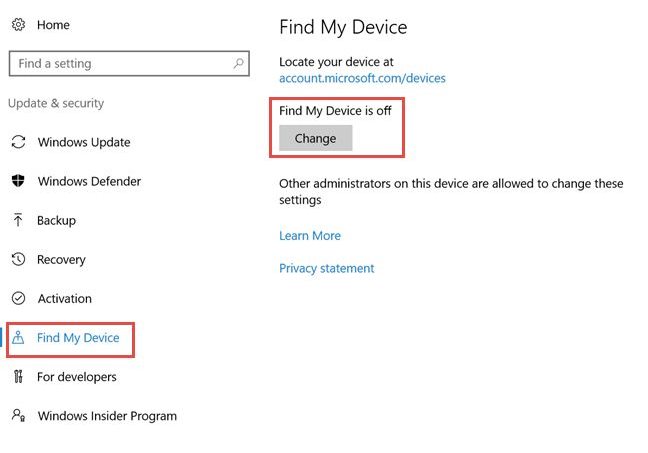
3. lépés: A jobb oldali panelen engedélyeznie kell a Készülékkereső opciót. Csak kattintson a „Módosítás” gombra, és a következő felugró ablakban kattintson a kapcsológombra a bekapcsoláshoz.
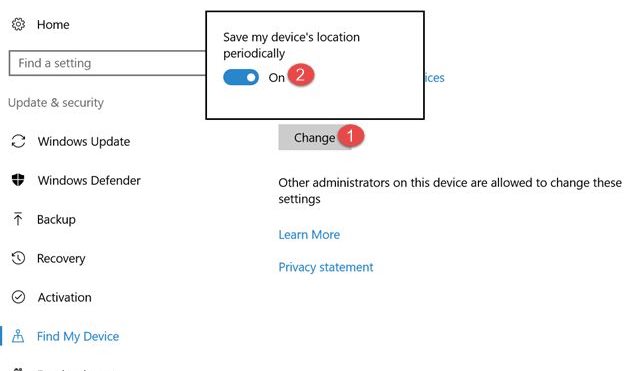
4. lépés: A funkció engedélyezéséhez kattintson a Módosítás gombra a Készülék keresése részben, majd engedélyezze az „Eszköz helyének időszakos mentése” lehetőséget.
5. lépés: Az elveszett vagy ellopott eszköz megkereséséhez nyissa meg az „accounts.microsoft.com/devices” webhelyet, és jelentkezzen be Microsoft-fiókjával, amelyet az elveszett Windows 10 rendszerű eszközön használt. Ott látni fogja az összes eszköz listáját.
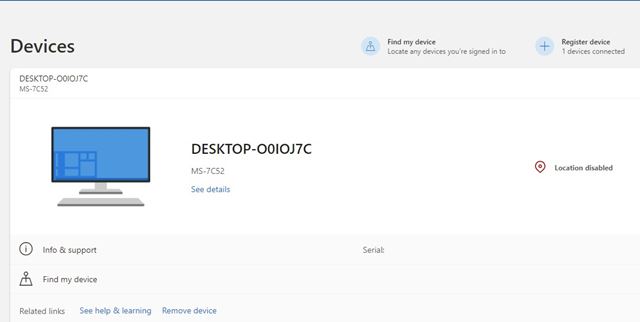
6. lépés A képernyő tetején kattintson a „Készülék keresése” lehetőségre.
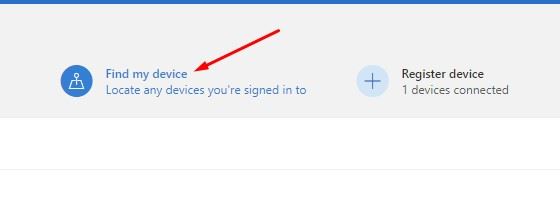
Ez a következő oldal megmutatja az eszköz utolsó elérhető helyét. Ezenkívül megmutatja a pontos helyet a térképen, valamint az utolsó nyomon követés idejét.
Ha az eszköz helye nem érhető el, akkor biztos, hogy az eszközt eltulajdonító személy alaphelyzetbe állította az eszközt, és kikapcsolta a Készülékkereső funkciót.
Tehát ez az útmutató az elveszett Windows 10 eszköz nyomon követéséről szól. Remélem, ez a cikk segített Önnek! Kérjük, ossza meg barátaival is. Ha kétségei vannak ezzel kapcsolatban, tudassa velünk az alábbi megjegyzés rovatban.





